Haluatko parantaa viihdekokemustasi? Utelias näytön peilaus TCL Roku TV:ssä? Tutustu Android- tai iPhone-näytön peilaukseen televisioon saumattomasti. Opi vaiheittaiset prosessit Android- ja iOS-laitteille sekä bonusvinkki, joka yksinkertaistaa puhelimen ja tietokoneen välistä peilausta. Tutustu myös tähän tekniikkaan liittyviin usein kysyttyihin kysymyksiin. Oletko valmis vapauttamaan näytön täyden potentiaalin peilauksen TCL Roku TV:ssä?

- Osa 1. Näytön peilaus TCL Roku TV:ssä
- Osa 2. Tapoja peilata näyttösi TCL Roku TV 2 -menetelmällä ja bonusvinkki
- Osa 3. Usein kysyttyä TCL Roku TV:n näyttöpeilistä
Osa 1. Näytön peilaus TCL Roku TV:ssä
Näytön peilaus TCL Roku TV:ssä mahdollistaa yhteensopivan mobiililaitteen tai tietokoneen näytön langattoman projisoinnin television ruudulle. Tämä innovatiivinen ominaisuus parantaa katselukokemustasi antamalla sinulle mahdollisuuden jakaa erilaisia mediatiedostoja, kuten valokuvia, videoita ja verkkosivuja, pienemmiltä näytöiltä television suurempaan näyttöön. Se on erityisen hyödyllinen ryhmäkatselussa, koska se suurentaa sisältöä helpomman näkyvyyden vuoksi.
Osa 2. Tapoja peilata näyttösi TCL Roku TV 2 -menetelmällä ja bonusvinkki
TCL Roku TV:n näytön peilaus mahdollistaa Android-näytön tai iPhonen näyttämisen televisiossa. Tämä ominaisuus sopii erinomaisesti kuvien/videoiden jakamiseen ja muun materiaalin katseluun puhelimesta suuremmalla näytöllä. Alla on vaiheet ja ominaisuudet peilaukseen sekä Android- että iPhone-laitteista. Tässä on bonusvinkki Apeaksoft Phone Mirror to Mirror -sovelluksesta iPhonen/Androidin ja PC:n välillä.
Android-näytön peilaus TCL Roku TV:hen
• Yhteensopivuus: Useimmat Android-laitteet, joiden versio on 4.2 (Jelly Bean) tai uudempi, tukevat näytön peilausta.
• Langaton yhteys: Langaton yhteys WiFin kautta, joten kaapeleita ei tarvita.
• näyttö: Kopioi Android-laitteesi näytön sisällön tarkasti näytön peilausprosessin aikana.
• Audio-: Se välittää myös ääntä visuaalisen kuvan rinnalla varmistaen, että Android-laitteesi ääni toistetaan televisiossa.
Vaihe 1 Pääset puhelimesi asetuksiin pyyhkäisemällä ylös tai alas laitteesi etusivulla ja etsimällä näytön peilaustoimintoa, joka voi olla merkitty Heittää, Älykäs näkymä, Älykäs jakotai Näyttelijä.
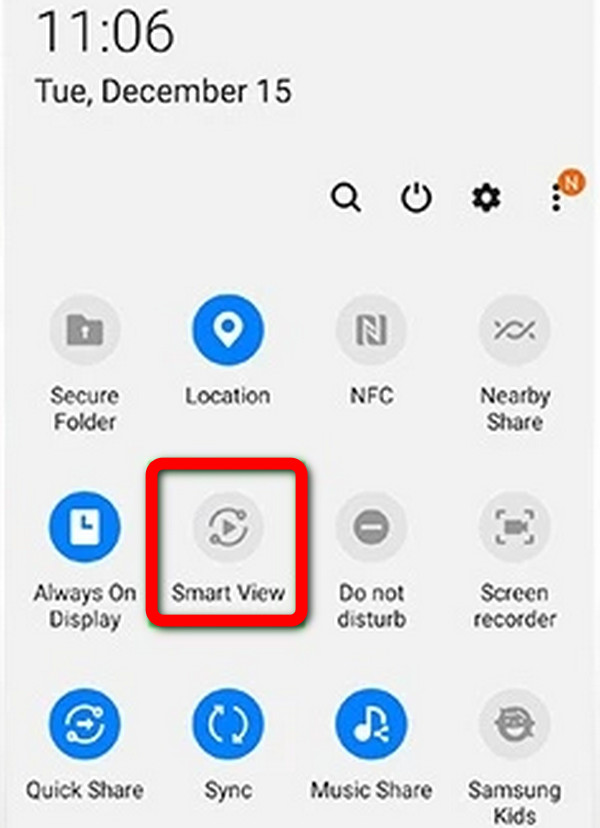
Vaihe 2 Yhdistä seuraavaksi TCL Roku TV ja Android-laite samaan WiFi-verkkoon ja etsi ja valitse sitten TCL Roku TV näytön peilaukseen käytettävissä olevien laitteiden luettelosta.
Vaihe 3 Kun yhteys on muodostettu, Android-näyttö näkyy televisiossasi.
iPhone-näytön peilaus TCL Roku TV:hen
• Yhteensopivuus: Tämä ominaisuus toimii iPhone-puhelimissa, joissa on iOS 11 tai uudempi, mikä varmistaa yhteensopivuuden useiden Apple-laitteiden kanssa.
• Langaton yhteys: Se käyttää WiFi-verkkoa yhdistämään iPhonesi Internetiin langattomasti ja televisioon, jolloin kaapeleita ei tarvita.
• näyttö: Se peilaa koko iPhonen näyttöä televisiossa, jolloin voit katsella kaikkia sovelluksia, sisältöä ja toimintoja suuremmalla näytöllä.
• Audio-: Näytön lisäksi se välittää äänen iPhonesta televisioon, mikä varmistaa synkronoidun audiovisuaalisen kokemuksen.
Vaihe 1 Varmista ensin, että TCL Roku -televisiosi ja iPhonesi ovat samassa WiFi-yhteydessä.
Vaihe 2 Siirry sitten television asetuksiin ja siirry kohtaan järjestelmä, ja aseta Näytön peilaustila että nopea or Salli aina for Screen Mirroring.
Vaihe 3 Pyyhkäise alas iPhonen oikeasta yläkulmasta päästäksesi Ohjauskeskukseen ja napauta sitten Näytön peilaus ja valitse TCL Roku TV luettelosta käynnistääksesi näytön peilaus.
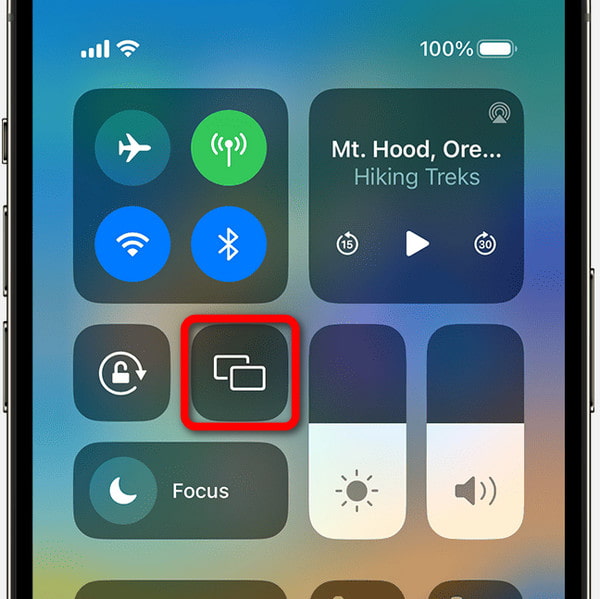
Vaihe 4 Lopuksi iPhonesi näyttö näkyy nyt TCL Roku TV:ssä.
Bonusvinkki: Apeaksoft Phone Mirror to Mirror iPhone/Android PC
Tutustu näytön peilauksen mukavuuteen Apeaksoft puhelimen peili. Peilaa iPhone- tai Android-laitteesi helposti tietokoneellesi näytön ja äänen saumattomaksi jakamiseksi. Ota kuvakaappauksia ja tallenna näyttösi vaivattomasti.
• Näytön peilaus sekä iOS:lle että Androidille: Apeaksoft Phone Mirror tukee näytön peilausta sekä iOS- että Android-laitteille, mikä tarjoaa käyttäjille monipuolisuutta.
• Käyttäjäystävällinen käyttöliittymä: Sen intuitiivinen käyttöliittymä yksinkertaistaa yhteysprosessia, jolloin se on kaikkien käyttäjien käytettävissä.
• Sileä puhelimen ja tietokoneen peilaus: Ohjelmisto varmistaa saumattoman peilauksen puhelimestasi tietokoneellesi ja tarjoaa vaivattoman kokemuksen.
• Tuottavuuden parantaminen: Apeaksoft Phone Mirror tarjoaa työkaluja kuvakaappausten ja näyttöjen tallentamiseen, mikä parantaa tuottavuutta peilausistuntojen aikana.
Vaihe 1 Lataa ja asenna Apeaksoft Phone Mirror laitteellesi ottaaksesi näytön peilaus käyttöön ja hallitaksesi puhelimen näyttöä tehokkaasti.
Vaihe 2 Valitse seuraavaksi jompikumpi iOS peili or Android peili päästäksesi yhteysikkunaan näytön peilausta varten.
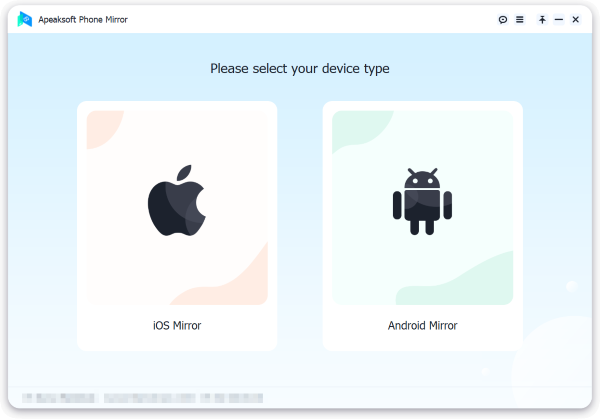
Vaihe 3 Valitse sitten Näytön peilaus WiFi-yhteys -valikosta ja seuraa näytön ohjeita. Tämä yksinkertainen prosessi varmistaa sujuvan puhelimen ja tietokoneen välisen peilauskokemuksen.

Vaihe 4 Kun linkki on luotu, voit kopioida Android-puhelimesi näytön tai äänen tietokoneellesi. Käytä mukana tulevia työkaluja kuvakaappausten kaappaamiseen tai näytön tallentamiseen.
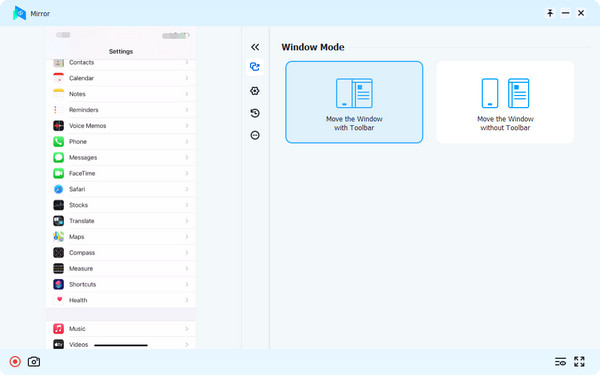
Osa 3. Usein kysyttyä TCL Roku TV:n näyttöpeilistä
Onko TCL Roku TV hyvä?
TCL Roku TV on arvostettu käyttäjäystävällisestä käyttöliittymästään, Rokun kautta tarjottavasta laajasta sisältövalikoimastaan, hyvästä kuvanlaadustaan ja kohtuuhintaisuudestaan, joten se on suosittu valinta älytelevisiosta lisäarvoa ja suorituskykyä etsivien kuluttajien keskuudessa.
Maksaako Rokun käyttö kuukausittain?
Itse Rokun käyttämisestä ei aiheudu kuukausimaksua. Vaikka monet kanavat ja sovellukset ovat ilmaisia, Roku-alustan tilauspohjaiset palvelut, kuten Netflix tai Hulu, vaativat omat erilliset kuukausimaksunsa.
Maksavatko näytön peilaustiedot?
Näytön peilaus ei käytä Internet-tietojasi, koska se on paikallinen toiminto laitteiden välillä. Jos kuitenkin suoratoistat sisältöä Internetistä peilauksen aikana, suoratoisto kuluttaa Internet-tietojasi tavalliseen tapaan.
Kuinka peilaat iPhonen ja iPadin TCL Roku TV:hen?
jotta peilaa iPhonesi ja iPadisi Roku TV:hen, varmista, että molemmat gadgetit on yhdistetty samaan WiFi-verkkoon. Avaa TCL Roku -televisiossasi "Näytön peilaus" -vaihtoehto. Avaa iOS-laitteellasi Ohjauskeskus, napauta "Screen Mirroring" ja valitse Roku TV. Laitteesi näyttö heijastaa Roku TV:täsi, jolloin voit katsella tietoja suuremmalla näytöllä.
Kuinka peilaat iPhonen näytön televisioon?
jotta näyttö peilaa iPhonesi televisioon, varmista, että molemmat gadgetit on yhdistetty samaan WiFi-verkkoon. verkkoon. Käytä Apple TV:tä, Rokua tai älytelevisiota, jossa on AirPlay-tuki, käytä näytön peilausta iPhonessasi. Valitse käytettävissä olevien laitteiden luettelosta televisio Ohjauskeskuksesta, ja iPhonesi näyttö peilaa television katselukokemuksen parantamiseksi.
Yhteenveto
Annoimme vastauksen kyselyyn: Voitko näyttää peilin TCL Roku TV: ssä? Ehdottomasti! Näytön peilaus TCL Roku TV:ssä tarjoaa uskomattoman tavan jakaa ja nauttia mobiililaitteidesi sisällöstä suuremmalla näytöllä. Olipa sinulla Android tai iPhone, prosessi on suoraviivainen ja parantaa katselukokemustasi. Lisäksi työkalut, kuten Apeaksoft Phone Mirror, tekevät siitä entistä kätevämmän. Joten oikeilla vaiheilla ja yhteensopivalla vempaimella voit käyttää loputtomasti viihdevaihtoehtoja ja viedä TV-kokemuksesi uudelle tasolle.



 iPhone Data Recovery
iPhone Data Recovery iOS-järjestelmän palauttaminen
iOS-järjestelmän palauttaminen iOS-tietojen varmuuskopiointi ja palautus
iOS-tietojen varmuuskopiointi ja palautus iOS-näytön tallennin
iOS-näytön tallennin MobieTrans
MobieTrans iPhone Transfer
iPhone Transfer iPhone Eraser
iPhone Eraser WhatsApp-siirto
WhatsApp-siirto iOS-lukituksen poistaja
iOS-lukituksen poistaja Ilmainen HEIC-muunnin
Ilmainen HEIC-muunnin iPhonen sijainnin vaihtaja
iPhonen sijainnin vaihtaja Android Data Recovery
Android Data Recovery Rikkoutunut Android Data Extraction
Rikkoutunut Android Data Extraction Android Data Backup & Restore
Android Data Backup & Restore Puhelimen siirto
Puhelimen siirto Data Recovery
Data Recovery Blu-ray-soitin
Blu-ray-soitin Mac Cleaner
Mac Cleaner DVD Creator
DVD Creator PDF Converter Ultimate
PDF Converter Ultimate Windowsin salasanan palautus
Windowsin salasanan palautus Puhelimen peili
Puhelimen peili Video Converter Ultimate
Video Converter Ultimate video Editor
video Editor Screen Recorder
Screen Recorder PPT to Video Converter
PPT to Video Converter Diaesityksen tekijä
Diaesityksen tekijä Vapaa Video Converter
Vapaa Video Converter Vapaa näytön tallennin
Vapaa näytön tallennin Ilmainen HEIC-muunnin
Ilmainen HEIC-muunnin Ilmainen videokompressori
Ilmainen videokompressori Ilmainen PDF-kompressori
Ilmainen PDF-kompressori Ilmainen äänimuunnin
Ilmainen äänimuunnin Ilmainen äänitys
Ilmainen äänitys Vapaa Video Joiner
Vapaa Video Joiner Ilmainen kuvan kompressori
Ilmainen kuvan kompressori Ilmainen taustapyyhekumi
Ilmainen taustapyyhekumi Ilmainen kuvan parannin
Ilmainen kuvan parannin Ilmainen vesileiman poistaja
Ilmainen vesileiman poistaja iPhone-näytön lukitus
iPhone-näytön lukitus Pulmapeli Cube
Pulmapeli Cube





